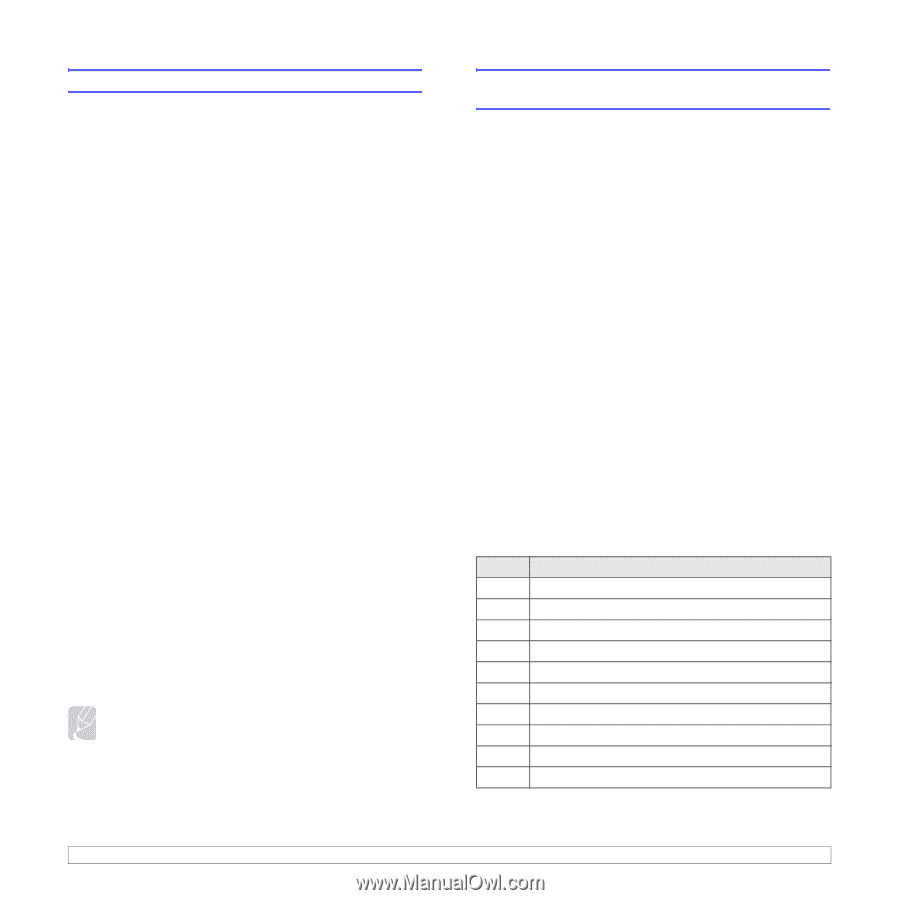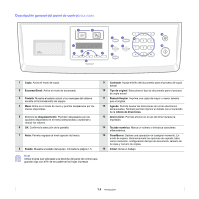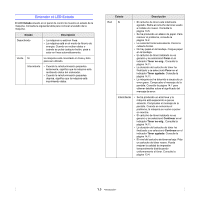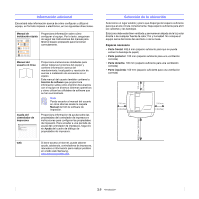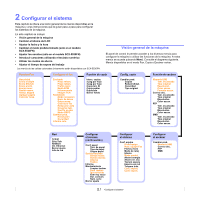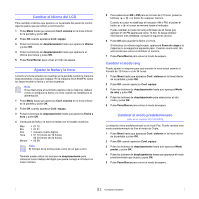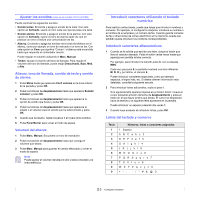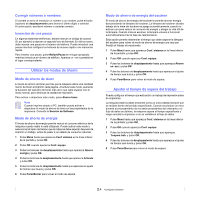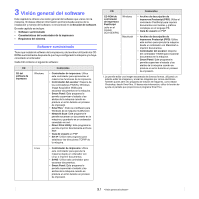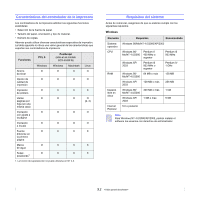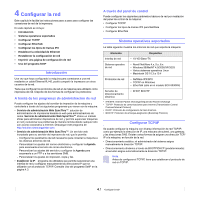Samsung SCX 5530FN User Manual (SPANISH) - Page 19
Ajustar los sonidos (sólo en el modelo SCX-5530FN), Altavoz, tono de llamada
 |
UPC - 635753618044
View all Samsung SCX 5530FN manuals
Add to My Manuals
Save this manual to your list of manuals |
Page 19 highlights
Ajustar los sonidos (sólo en el modelo SCX-5530FN) Puede controlar los siguientes sonidos: • Sonido teclas: Enciende y apaga el sonido de la tecla. Con esta opción en Activado, suena un tono cada vez que se pulsa una tecla. • Sonido alarma: Enciende y apaga el sonido de la alarma. Con esta opción en Activado, suena un tono de alarma cada vez que se produce un error o finaliza una comunicación de fax. • Altavoz: Enciende o apaga los sonidos de la línea de teléfono en el altavoz, como por ejemplo un tono de marcado o un tono de fax. Con esta opción en Com. que significa "Común", el altavoz está encendido hasta que responde el contestador remoto. Puede regular el volumen utilizando el Marc. Manual. • Timbre: Ajusta el volumen del tono de llamada. Para regular el volumen del tono de llamada, puede elegir Desactivado, Bajo, Med, y Alto. Altavoz, tono de llamada, sonido de tecla y sonido de alarma 1 Pulse Menú hasta que aparezca Conf. sistema en la línea inferior de la pantalla y pulse OK. 2 Pulse los botones de desplazamiento hasta que aparezca Sonido/ volumen y pulse OK. 3 Pulse los botones de desplazamiento hasta que aparezca la opción de sonido que busca y pulse OK. 4 Pulse los botones de desplazamiento hasta que aparezca el estado o el volumen para el sonido que ha seleccionado y pulse OK. 5 Cuando sea necesario, repita los pasos 3 al 5 para otros sonidos. 6 Pulse Parar/Borrar para volver al modo de espera. Volumen del altavoz 1 Pulse Marc. Manual. Escuchará un tono de marcación. 2 Pulse los botones de desplazamiento hasta que consiga el volumen que desea. 3 Pulse Marc. Manual para guardar el cambio efectuado y volver al modo de espera. Nota Puede ajustar el volumen del altavoz sólo si está conectado a la línea telefónica. Introducir caracteres utilizando el teclado numérico Para realizar ciertas tareas, puede que tenga que introducir nombres y números. Por ejemplo, al configurar la máquina, introduce su nombre o el nombre de su empresa y el número de fax. Cuando guarda números de fax o direcciones de correo electrónico en la memoria, puede que también quiera introducir los nombres correspondientes. Introducir caracteres alfanuméricos 1 Cuando se le solicite que escriba una letra, ubique el botón que lleva el carácter deseado. Pulse el botón varias veces hasta que aparezca en pantalla la letra correcta. Por ejemplo, para introducir la letra O, pulse 6, con la etiqueta MNO. Cada vez que pulse 6, la pantalla mostrará una letra diferente: M, N, O y, por último, el número 6. Puede introducir caracteres especiales, como por ejemplo espacios, el signo más, etc. Si desea obtener información más detallada, consulte la siguiente sección. 2 Para introducir letras adicionales, repita el paso 1. Si la siguiente letra aparece impresa en el mismo botón, mueve el cursor pulsando el botón derecha de desplazamiento y pulse el botón en el que figura la letra que desea. El cursor se desplazará hacia la derecha y la siguiente letra aparecerá en la pantalla. Puede introducir un espacio pulsando dos veces 1. 3 Cuando haya acabado de introducir letras, pulse OK. Letras del teclado y números Tecla 1 2 3 4 5 6 7 8 9 0 Números, letras o caracteres asignados 1 Espacio ABCabc2 DEFdef3 GHIghi4 JKLjkl5 MNOmno6 PQRSpqrs7 TUVtuv8 WXYZwxyz9 +-,.'/*#&@0 2.3